上一篇
护眼指南🖥Win11电脑屏幕色温调节全攻略,轻松优化显示效果让视觉更舒适
- 问答
- 2025-08-31 20:01:47
- 2
【护眼指南】Win11屏幕色温调节全攻略:让电脑屏幕不再刺眼,视觉舒适度飙升!
(附最新功能实测与独家技巧)
2025年8月最新动态:微软在近期Win11更新中强化了「夜灯」功能的智能调光能力,新增「环境光自适应」选项,可配合支持HDR的显示器实现更精准的色温调节,无论是办公党还是熬夜追剧党,现在都能一键优化屏幕显示效果!
为什么需要调整屏幕色温?
长时间盯着电脑屏幕,眼睛容易干涩、疲劳,甚至影响睡眠,这是因为屏幕蓝光较强且色温偏冷(通常默认6500K以上),通过降低色温(增加暖色调),能有效减少蓝光辐射,让画面更柔和,视觉压力自然减轻。
Win11色温调节核心功能:「夜灯」模式
-
快速开启方法
- 点击任务栏右下角的【通知中心】→ 找到【夜灯】图标(月亮形状),一键切换。
- 快捷键
Win+A打开快捷设置面板,直接点击【夜灯】即可开关。
-
高级自定义设置
- 进入【设置】→【系统】→【显示】→【夜灯】
- 强度调节:拖拽滑杆控制暖色程度(建议日常调到40%-60%,夜间可升至70%以上)。
- 计划设置:
- 「日落到日出」:自动根据本地时间切换。
- 「自定义」:手动设置开启时段(例如晚上19点到次日7点)。
进阶优化:手动校准色彩与HDR配置
如果你对显示效果有更高要求,可以尝试以下方法:
-
色彩校准工具
- 在设置中搜索「色彩校准」,打开「显示器色彩校准向导」。
- 逐步调整伽马值、亮度、对比度,避免画面过曝或偏灰。
-
HDR模式调节(适合支持HDR的显示器)
- 【设置】→【系统】→【显示】→【HDR】
- 开启「自动HDR」并调节「HDR亮度增强」滑杆,避免HDR模式下色温失衡。
实用技巧:搭配硬件与日常习惯
-
环境光匹配
- 保持室内光线与屏幕亮度接近,避免强烈对比(例如黑暗房间中屏幕过亮)。
- 开启Win11「动态亮度」功能(需硬件支持):【设置】→【辅助功能】→【显示】→「自动调整亮度」。
-
20-20-20护眼法则
每工作20分钟,看20英尺(约6米)外的物体20秒,放松眼部肌肉。
-
物理防蓝光配件
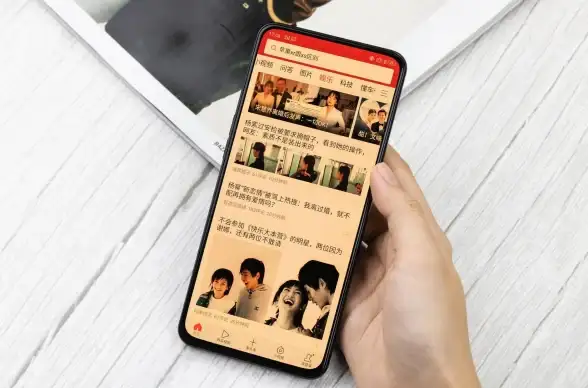
若屏幕素质有限,可搭配防蓝光贴膜或眼镜,双重保护更安心。

常见问题答疑
❓开了夜灯后颜色偏黄怎么办?
→ 正常现象!色温降低后暖色调会增加,初期可能不习惯,适应1-2天后舒适度会明显提升。
❓修图/设计工作时需要关掉夜灯吗?
→ 建议临时关闭!色温变化会影响色彩判断,完成后记得重新开启。
:Win11的色温调节功能简单却强大,花5分钟设置一次,就能让长期用眼的舒适度大幅提升,赶紧试试吧,你的眼睛会感谢你的!
(注:本文操作基于Win11 2025年8月版本,部分功能可能因更新调整。)

本文由 眭秋蝶 于2025-08-31发表在【云服务器提供商】,文中图片由(眭秋蝶)上传,本平台仅提供信息存储服务;作者观点、意见不代表本站立场,如有侵权,请联系我们删除;若有图片侵权,请您准备原始证明材料和公证书后联系我方删除!
本文链接:https://vds.7tqx.com/wenda/801791.html









发表评论